Việc cài Win trên ổ cứng là lựa chọn của người dùng giúp cài hệ điều hành cho Windows hay reset lại máy theo chuẩn sử dụng, loại bỏ chương trình, phần mềm, tài liệu,… Bài viết dưới đây Limosa sẽ chia sẻ cho bạn cách cài Win trên ổ cứng đơn giản, hiệu quả.

1. Những điều cần lưu ý trước khi cài Win trên ổ cứng
Limosa sẽ hướng dẫn cài Win trên ổ cứng cho bạn với bước đầu tiên cần thực hiện là chuẩn bị đầy đủ trước khi tiến hành.
Theo đó thì để thực hiện cài Win trên ổ cứng bạn sẽ cần chuẩn bị:
Bước 1: Chuẩn bị 1 bộ cài Windows 10/8/7 hoặc tùy theo nhu cầu sử dụng của bạn cùng một chiếc USB có dung lượng tối thiểu là từ 16 – 32GB hoặc là 1 ổ cứng rời.
Bước 2: Tiếp theo bạn cắm ổ cứng rời hoặc USB vào máy tính, kiểm tra định dạng ổ cứng trước, bằng cách bạn click chuột phải vào Computer (This PC) ở ngoài màn hình Desktop, sau đó chọn Manage.
Bước 3: Bạn lựa chọn tiếp Disk Management, lúc này thì sẽ xuất hiện lên các thiết bị mà bạn đã kết nối với máy tính của mình. Hãy click chuột phải và ổ cứng ngoài, rồi chọn Properties.
Sau đó bạn lựa chọn tab Volume:
- Nếu như phần Partition style là (MBR) thì OK.
- Nếu như nó đang ở định dạng là GPT hoặc một định dạng khác thì lúc này bạn phải sử dụng phần mềm Minitool Partition Wizard Convent trước khi cài Win lên thiết bị này nhé.
Bước 4: Bạn tiến hành chuyển đổi định dạng từ GPT qua MBR cho ổ cứng rời của mình.
Bạn có thể tải, cài đặt phần mềm MiniTool Partition Wizard rồi mở ứng dụng này lên và lúc này ở đây thì Disk 1 sẽ thường là ổ cứng trên máy tính. Còn ổ cứng rồi thì sẽ thường là GPT.
Để có thể Convent định dạng ổ cứng ngoài hoặc là USB về định dạng MBR thì bạn có thể click chuột phải vào ổ cứng rồi rồi lựa chọn Convent GPT Disk to MBR Disk.
Lưu ý rằng bạn phải chắn ổ cứng mà mình sắp chuyển là ổ cứng rời nếu không thì sẽ chuyển nhầm ổ cứng của máy tính là không thể thực hiện được boot vào Win được nữa nhé.
Khi đã Convent thành công rồi thì bạn hãy nhấn vào Apply để có thể thiết lập trước khi bạn thoát khỏi phần mềm.
Ngoài ra cũng cần lưu ý rằng nếu là ổ cứng rời thì bạn nên thực hiện chia ổ cứng này ra ít nhất thành 2 phân vùng, một phân vùng được sử dụng để chứa hệ điều hành và 1 phân vùng nữa được sử dụng để chứa dữ liệu.
Sau khi đã chuẩn bị xong thì bạn tiến thành theo dõi hướng dẫn cài Win trên ổ cứng dưới đây và áp dụng để thực hiện ngay nhé.
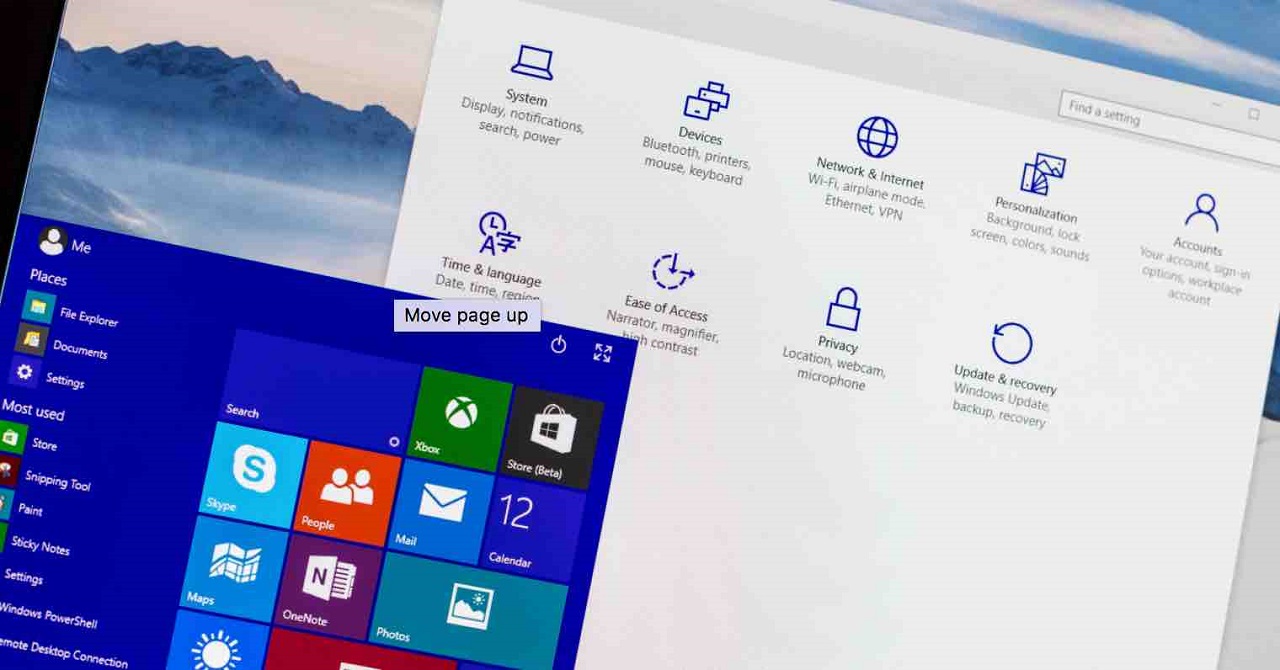
2. Hướng dẫn cách cài Win trên ổ cứng rời hoặc USB với WinToUSB
Để thực hiện cách cài Win trên ổ cứng thì sau khi đã chắc chắn ổ cứng rời đang ở kiểu Primary thì bạn hãy thực hiện tải phần mềm WintoUSB về và tiến hành cài đặt.
Dưới đây là hướng dẫn cài Win trên ổ cứng:
Bước 1: Sau khi đã hoàn tất việc cài đặt thì bạn hãy mở phần mềm WintoUSB lên. Tại đây thì hãy click vào OK để tiếp tục.
Bước 2: Sau đó bạn hãy nhấn vào biểu tượng Browse… để lựa chọn file ISO (bộ cài Win).
Bước 3: Sau đó bạn tìm tới vị trí có chứa bộ cài Win của mình, rồi hãy nhấn Open để có thể thêm file ISO vào phần mềm.
Bước 4: Tại giao diện phần mềm WintoUSB thì bạn hãy tích chọn vào bản cài Windows, rồi nhấn Next
Bước 5: Tiếp theo bạn hãy click chuột vào biểu tượng có hình tam giác ngược, rồi lựa chọn tới USB hoặc là ổ cứng ngoài mà mình muốn cài Win lên, sau đó nhấn Next.
Bước 6: Tiếp theo bạn click chọn Please select the system partition (phân vùng chính) và chọn Please select the boot partition (phân vùng khởi động), sau đó nhấn Next để bắt đầu thực hiện bung file cài đặt.
Như vậy là đã hoàn thành xong cách cài Win trên ổ cứng, quá trình này sẽ diễn ra khoảng từ 20 – 30 phút và sẽ tùy thuộc vào tốc độ của USB hay là ổ cứng ngoài của bạn.
Lúc này thì chỉ cần chờ đợi quá trình này chạy xong 100% rồi thoát khỏi ứng dụng, sau đó thực hiện Restart lại máy tính và chọn khởi động ưu tiên là ổ cứng để có thể boot vào ổ cứng ngoài/USB để có thể tiếp tục quá trình cài đặt và sử dụng.
Sau khi bạn đã truy cập được vào Win thì bạn muốn cài thêm phần mềm thì thì tất cả mọi thứ lúc này sẽ được lưu ở trong ổ cứng rời hoặc USB. Và trong lần sau thì bạn cần sử dụng ở máy tính khác thì chỉ cần cắm thiết bị của mình vào và boot và ổ cứng rời hoặc USB chứa hệ điều hành là có thể dễ dàng sử dụng được.
Trên đây Limosa đã hướng dẫn cho bạn đầy đủ cách cài Win trên ổ cứng rồi. Việc cài win trên ổ cứng cũng khá tương tự như cài Win trên máy tính. Chúc các bạn thành công nhé. Nếu cần được giải đáp thắc mắc nào khác, hãy để lại bình luận hoặc truy cập vào website Limosa.vn để được hỗ trợ nhé.

 Thời Gian Làm Việc: Thứ 2 - Chủ nhật : 8h - 20h
Thời Gian Làm Việc: Thứ 2 - Chủ nhật : 8h - 20h Hotline: 1900 2276
Hotline: 1900 2276




